雪白色调:用Photoshop调出时尚人像雪白色调
黄叶飞扬 人气:0本篇教程通过PS给时尚人像进行调色,整个色调呈雪白色,看过科幻电影的同学们应该见过,这种类型像外星人,整体模特本身的皮肤颜色和我们所要调的颜色还是有很大差别的,反差这么大的人像如何进行调色呢?我们一起来学习一下吧,看看好似科幻电影走出来的人物是如何做出来的。
效果图:

原图:

操作步骤:
如题所述,调色这部分其实一分钟即可,我知道,很多人比较关心调色,
其实调色如果你掌握了方法,任何色调都是几分钟的事情,
接下来你看到的是调色未修图版本:

这是Adobe Camera RAW(以下简称ACR)直接一步调出来的,
ACR一直是我认为Adobe的一大步,自从有了她,调色从此变得so easy,没有她的日子我是浑身难受,
咱们先把参数罗列出来再细说:
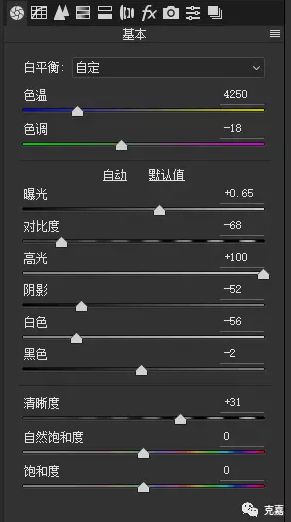
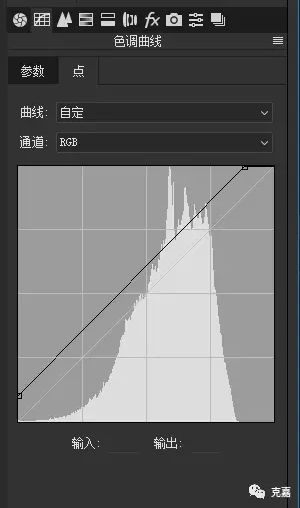

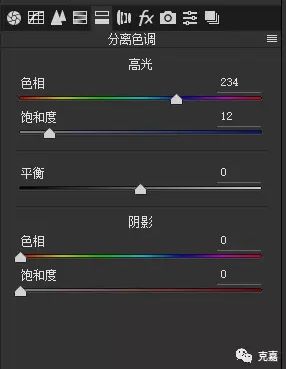
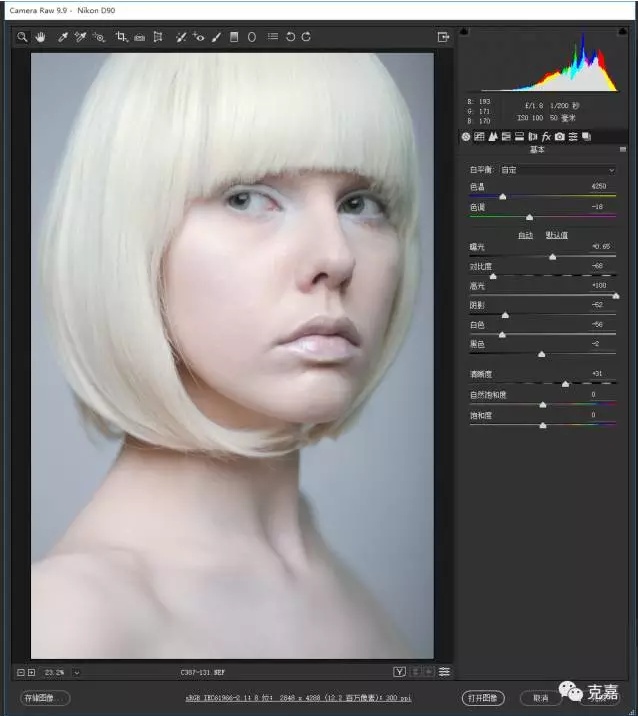
参数这东西,换一张图可能就要大改了,关键性的步骤是曲线和色温,接下来我大致解释一下为什么这么调:
色温部分,原图黄不拉几的效果必然是不会感觉很白的,这种时候宁可是冷色调也不能偏暖,所以色温得大幅度的左移;
曲线的部分,提高的曲线的左下角,目的是更加不再有黑色;平移曲线的右上角,目的是为了出现白色,
因为大家有没有注意到,原图是没有白色的,这一点看直方图就说明一切了(直方图如下图)
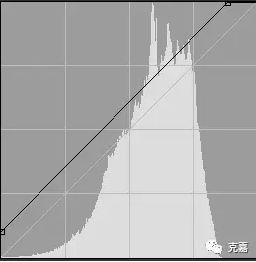
接下来就是看感觉调的部分了,具体参数因图而已,重点我都已经划出来啦,因图而异的部分说了也是白说,换张图就变了,纠结这些干嘛,
有这时间不如自己试试,关注我的公众号并回复“kejia20170513”原图带走,你不要试试吗?
调色只用1分钟,但是修图你猜要多长时间?
你先猜,容我再聊5块钱的: 我小时候英语成绩贼差,但我发现,即使我没认真听过一节课,
考试拿个50分左右还是没问题的,你想啊,我就是再傻逼,ABCD随便蒙一个,
我至少有25%的几率中标,何况一般情况下,正确答案出现C的几率总是比ABD要高40%左右,
所以,我全选C,我合计一下,大概能拿40分,毕竟我还是有小概率自己会的题,
然后接下来,剩下来的10分,难道说我这一学期下来我拿不到10分?
呵呵哒,没难度,状态好我还能拿个60分我吓不死你!!
所以啊,修图调色也是一样的,你就是再不玩不转PS,修图调色加起来拿个50分也是没问题的,但后面的那50分就难了,
你感受感受下面两张图的对比:


修图师修图师,咱们为什么叫修图师,那废话,肯定是因为修图才是难点啊,
还有啊,你以为上面那张图已经是满分了吗?
NONONONO,这能拿80分就顶天了,80分到90分的进军才异常艰难,
接下来的这两张图你对比感受一下:


啥?没区别?小幅度的改动才见真章,建议手机用户点击图片后再划动手指反复切换查看。
啥?电脑用户?电脑用户用PS两张图并排查看啊魂淡……

调色好不好还看个人对色彩的感知,掌握一定的基础知识才会调出耐看的色调,对各种调色工具都了解,才能知道自己想要哪种色调,可以调成哪种色调,同学们还需练习才对。
加载全部内容